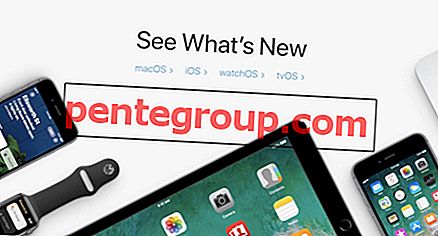เพลงคือจิตวิญญาณแห่งชีวิตของคุณและเพื่อฟื้นฟูจิตวิญญาณของคุณคุณดาวน์โหลดเพลงที่คุณเลือกบน iPhone, iPad, Mac หรือ Windows PC ในระบบนิเวศของ Apple คุณสามารถเข้าถึงแต่ละไฟล์เพลงบนหน้าจอที่แตกต่างกัน นี่คือความงามของระบบนี้ แต่ถ้าคุณลบเพลงใด ๆ จาก iPhone หรือ iPad โดยไม่ตั้งใจล่ะ
โชคดีที่แอปเปิ้ลมอบโอกาสให้คุณดาวน์โหลดเพลงที่คุณซื้อผ่านอุปกรณ์ต่างๆ มีสามวิธีที่แตกต่างกันซึ่งแตกต่างกันไปตามอุปกรณ์เพื่อดาวน์โหลดรายการซื้อที่ผ่านมา ทีละคนเราจะจัดการกับสามวิธี

ดาวน์โหลดเพลงภาพยนตร์และวิดีโออีกครั้งจาก iTunes บน iPhone
ขั้นตอนที่ 1. เปิดแอพ iTunes Store บน iPhone

ขั้นตอนที่ 2. แตะที่เพิ่มเติมจากเมนูด้านล่าง→แตะที่ซื้อ

ขั้นตอนที่ # 3 ตอนนี้แตะที่เพลง

ขั้นตอนที่ # 4 เลือกตัวเลือก“ ไม่ได้อยู่ใน iPhone นี้”

ขั้นตอนที่ # 5 ค้นหาเพลงที่คุณต้องการดาวน์โหลด→แตะที่ไอคอนดาวน์โหลดทางด้านขวาของชื่อ

เพลงจะถูกดาวน์โหลดบนอุปกรณ์ของคุณ
วิธีดาวน์โหลดเพลงที่ซื้อในอดีตใน iPad
ขั้นตอนที่ 1. เปิดตัว iTunes Store บน iPad ของคุณ

ขั้นตอนที่ 2. เลือกตัวเลือกซื้อ→ตอนนี้แตะที่“ ไม่ได้อยู่บน iPad นี้”

ขั้นตอนที่ # 3 ค้นหาเพลงที่คุณต้องการดาวน์โหลดและแตะมัน→แตะที่ไอคอนดาวน์โหลดทางด้านขวาของแทร็ก

เพลงจะถูกดาวน์โหลดบน iPad ของคุณ ทำตามขั้นตอนเดียวกันสำหรับดาวน์โหลดเพลงอื่น ๆ
วิธีดาวน์โหลดการซื้อที่ผ่านมาใน Mac / PC โดยใช้ iTunes
ขั้นตอนที่ 1. เปิด iTunes บนคอมพิวเตอร์ Mac หรือ Windows
ขั้นตอนที่ 2. คลิกที่ลงชื่อเข้าใช้
ขั้นตอนที่ # 3 ป้อน Apple ID และรหัสผ่านเพื่อลงชื่อเข้าใช้
ขั้นตอนที่ # 4 ตอนนี้คลิกที่ชื่อของคุณ
เมนูแบบเลื่อนลงจะปรากฏขึ้นบนหน้าจอ
ขั้นตอนที่ # 5 คลิกที่ตัวเลือกการซื้อ / ครอบครัว Purcahses จากเมนู

ขั้นตอนที่ # 6 คลิกที่ตัวเลือก“ ไม่อยู่ในห้องสมุดของฉัน” →คลิกที่เพลงจากมุมบนขวา

ขั้นตอนที่ # 7 ค้นหาเพลงที่คุณต้องการดาวน์โหลดบน Mac / PC →ในที่สุดคลิกที่ไอคอนดาวน์โหลดที่คุณสามารถเห็นที่มุมบนขวาของเพลง

โปรดทราบว่าหากเพลงนั้นถูกดาวน์โหลดไปยังห้องสมุดของคุณแล้วรายการนั้นจะไม่แสดงไอคอน
วิธีดาวน์โหลดการซื้อที่ผ่านมาใน Apple TV
โดยปกติคุณจะไม่ดาวน์โหลดเพลงบน Apple TV ของคุณดังนั้นคุณสามารถค้นหาการซื้อเพื่อเล่นบน Apple TV ของคุณ
ขั้นตอนที่ 1. เลือกเพลงหรือเพลงของฉันจากหน้าจอหลักของ Apple TV
ขั้นตอนที่ 2. เลือกเพลงที่คุณต้องการเล่น
คุณชอบเนื้อหานี้อย่างไร? แบ่งปันความคิดเห็นของคุณกับเราในคอมเม้นท์บน Facebook, Twitter และ Google Plus